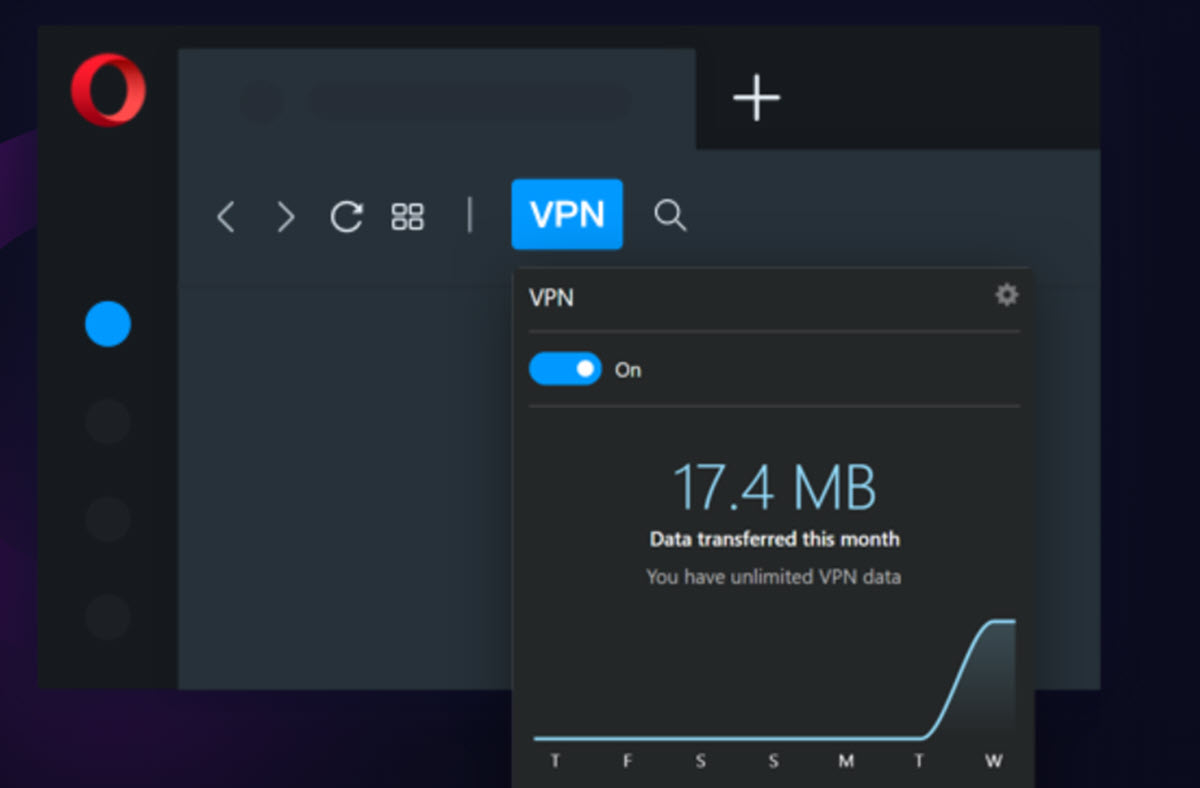
Hay varias opciones interesantes en VPN gratuitas para aquellos que desean tener un plus de seguridad en su navegación web. Sin embargo, también hay una solución simple y práctica con solo instalar Opera.
El navegador web Opera tiene una VPN integrada y gratuita. Ofrece una dinámica simple y no necesitarás instalar nada más que el navegador web. Podrás proteger tu ubicación física, mantener la seguridad cuando utilices WiFi públicas o tener acceso a contenidos restringidos en tu región.
Echa un vistazo a su funcionamiento. Primero veremos cómo configurar la función de la VPN de Opera desde el PC, y luego la dinámica que utiliza en Android.
Cómo usar la VPN de Opera en el PC
Solo tienes que instalar el navegador Opera en tu equipo y configurar algunas opciones para activar la VPN y utilizarla cuando desees.
Tienes que ir a Configuración >> Avanzada >> Privacidad y Seguridad >> VPN.

Un detalle a tener en cuenta es que si deseas que los resultados de búsqueda se personalicen según tu región tendrás que activar la opción “Omitir la VPN para buscadores predeterminados”. De esa manera, Opera activará la VPN en todas las páginas web que visites pero respetará la dinámica de los buscadores.
Una vez que has configurado estos detalles y activas la opción de la VPN verás que aparece en la barra de búsqueda del navegador.
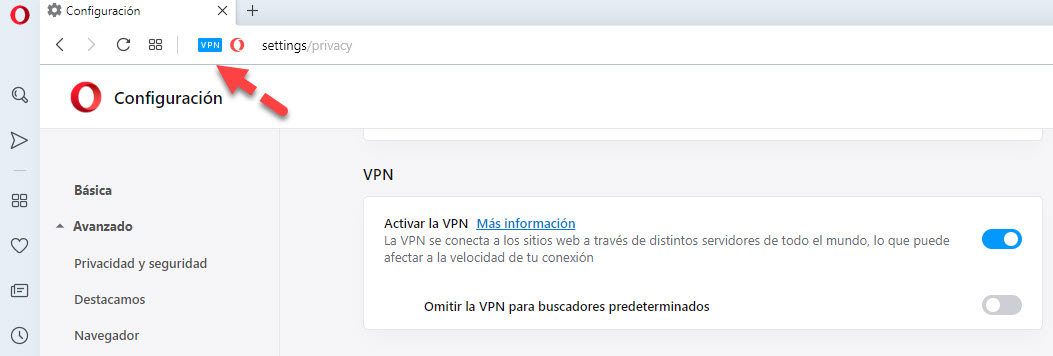
Siempre que esté activada aparecerá en color azul, y te mostrará estas opciones:
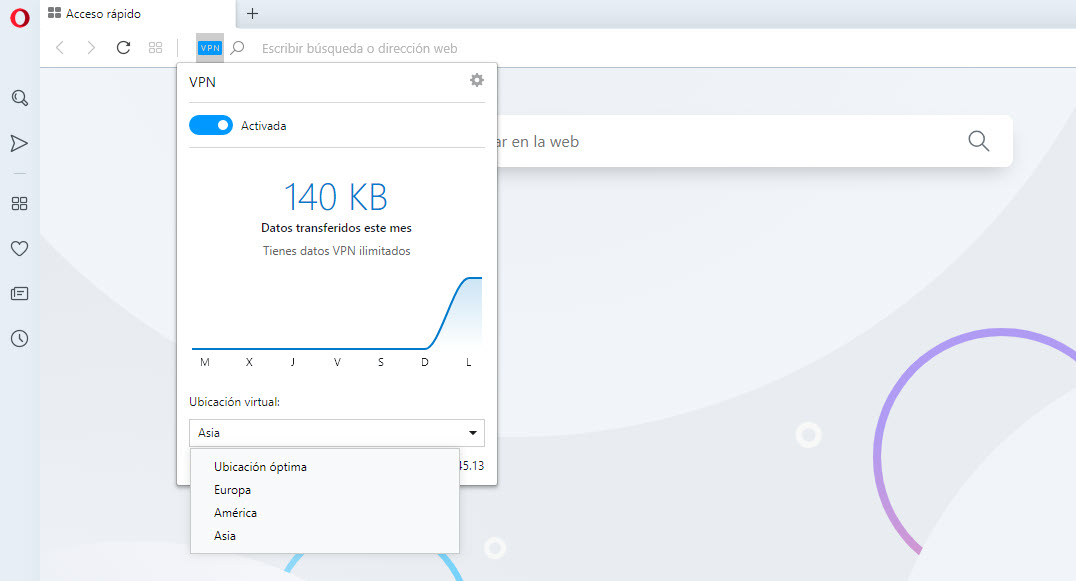
Para comenzar a usarla solo tienes que elegir una ubicación y te asignará una IP. Y aunque la VPN de Opera ofrece datos ilimitados, verás que te permite llevar un control de los datos que has utilizado durante el mes desglosando un gráfico por día.
Si solo la usas para sitios específicos entonces puedes activar y deshabilitar la opción desde la misma barra de búsqueda. Así de simple.
Cómo usar la VPN de Opera en Android
Para utilizar la VPN de Opera en Android seguiremos una dinámica similar aunque la experiencia no es tan intuitiva.
Primera instalas Opera con VPN gratis y sigues estos pasos. Ve a Configuración >> VPN, como ves en la imagen:
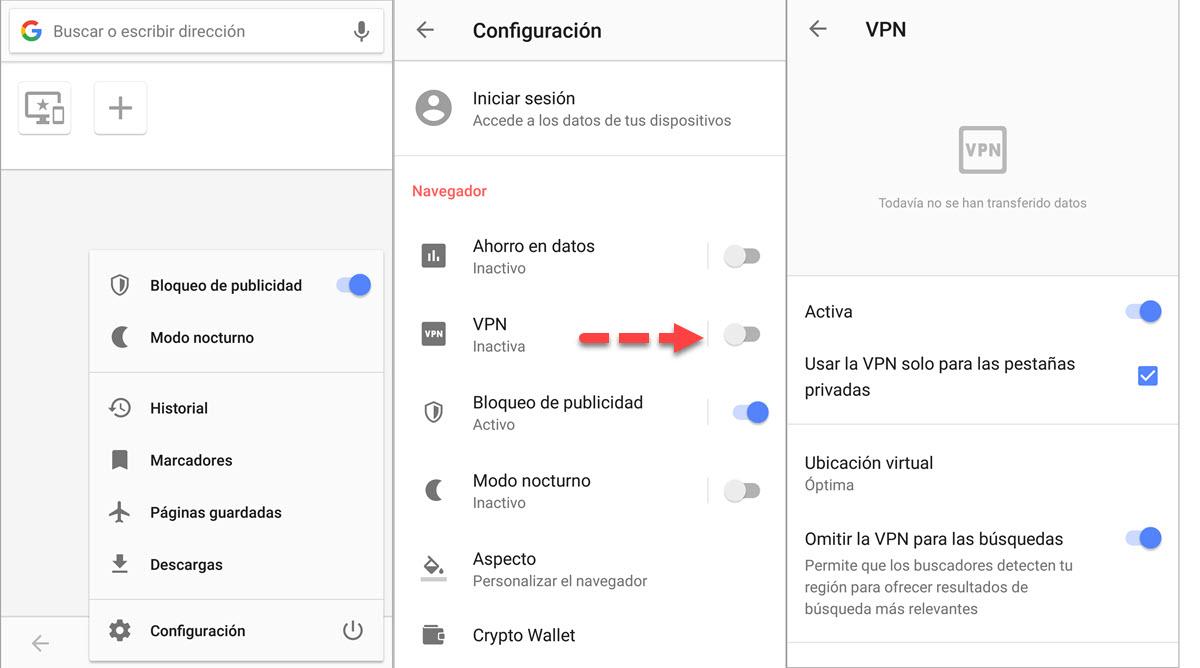
Verás que hay una serie de opciones que puedes configurar. Por ejemplo, puedes determinar si deseas usar la VPN solo para pestañas privadas o para cualquier pestaña en general. O si deseas omitir la VPN cuando utilizas los buscadores.
Siempre tendrás que ir a Configuración para seleccionar la ubicación virtual que deseas. Un aspecto a tener en cuenta es que si activas la VPN no podrás tener habilitará la opción de ahorro de datos.
Un detalle que no debes olvidar si estás conectado a una red inestables o lenta, o si estás utilizando datos móviles. Pero no te preocupes, que si bien puede que afecte la velocidad de la conexión, no notarás ningún cambio en la dinámica de tu navegación web.
Es como si trabajaras con una aplicación en segundo plano, realiza su trabajo sin afectar tu flujo de trabajo o tu paso por los diferentes sitios web.
Una vez que has completado todos los pasos verás que aparece la insignia azul del VPN en la barra del navegador. También tendrás las opciones para llevar el control de los datos y activar cuando deseas la VPN sin tener que ir a Configuración.
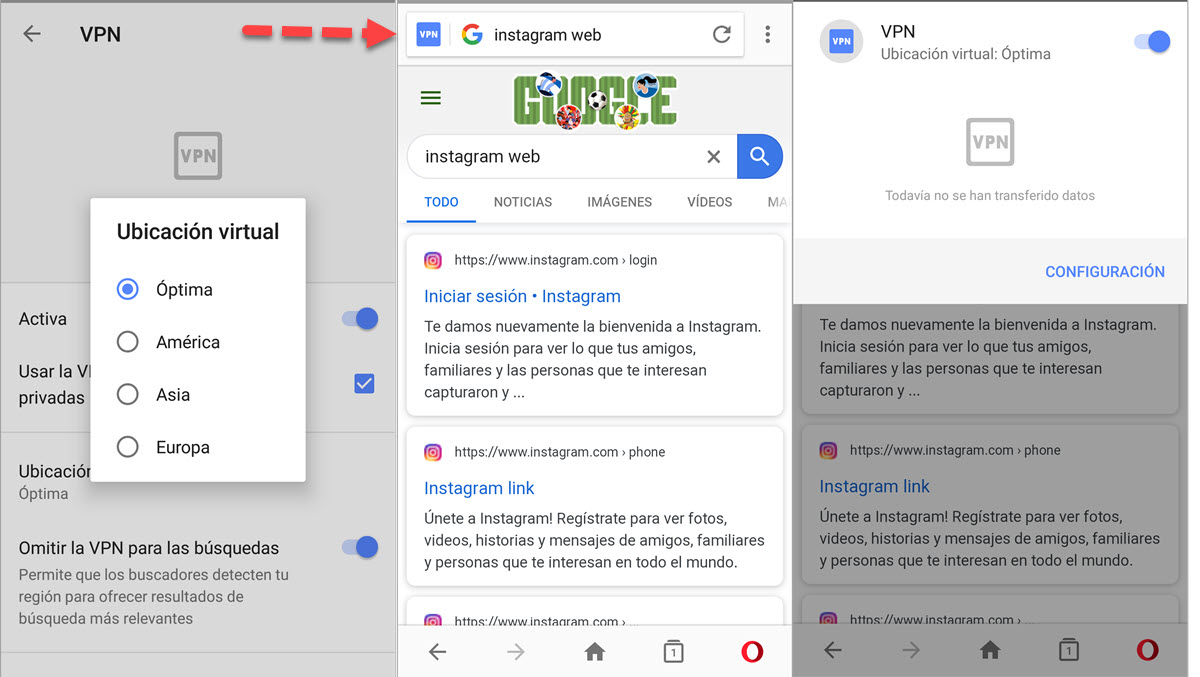
Es un proceso simple que solo tendrás que configurar una vez, y luego solo personalizarás según tus necesidades. No necesitarás instalar nada ni recurrir a aplicaciones de terceros para aprovechar los beneficios de una red VPN.
Si bien puede que Opera no sea tu navegador web predeterminado puedes tenerlo instalado para situaciones de emergencia, ya que es una solución confiable y gratuita.






